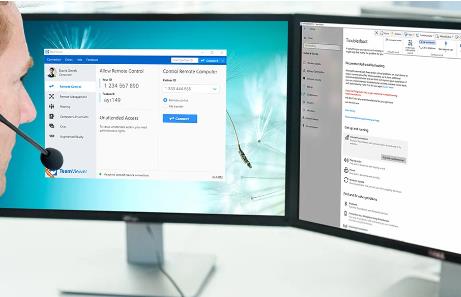电脑驱动是电脑硬件设备与操作系统之间的桥梁,如果电脑驱动出现问题,会导致硬件设备无法正常工作,影响电脑使用。那么,如何查看电脑驱动呢?
1.使用设备管理器查看电脑驱动
设备管理器是Windows操作系统内置的一款工具,可以用来查看和管理电脑上的硬件设备及其驱动程序。在Windows10中,可以按下Win+X键,选择“设备管理器”打开。在设备管理器中,可以看到电脑上安装的所有硬件设备,也可以看到这些设备对应的驱动程序。
2.使用系统信息工具查看电脑驱动
系统信息工具也是Windows操作系统内置的一款工具,可以用来查看电脑系统的各种信息,包括硬件配置、系统属性、安装的驱动程序等。在Windows10中,可以按下Win+R键打开运行对话框,输入“msinfo32”打开系统信息工具。在系统信息工具中,可以找到“组件”下面的“驱动程序”选项卡,查看所有已安装的驱动程序。
3.使用驱动人生等第三方软件查看电脑驱动
除了Windows内置的工具,还有许多第三方软件可以用来查看电脑驱动,比如驱动人生、驱动精灵等。这些软件可以自动扫描电脑上的硬件设备并查找并更新相应的驱动程序。同时,这些软件还可以提供驱动程序的版本信息、发布日期、更新日志等详细信息。
4.如何更新电脑驱动
电脑上的驱动程序需要定期更新,以保证硬件设备的正常运行。一般来说,可以通过设备管理器或者第三方软件来更新驱动程序。在设备管理器中,可以右键点击设备并选择“更新驱动程序”来更新驱动程序。而使用第三方软件则可以自动扫描并更新所有驱动程序。
5.如何备份电脑驱动
备份电脑驱动可以帮助我们在电脑出现问题时迅速恢复。Windows内置的工具无法备份驱动程序,但是有许多第三方软件可以实现驱动备份,比如DoubleDriver、DriverMax等。这些软件可以将电脑上所有驱动程序备份到指定的存储位置,方便日后恢复使用。
6.如何卸载电脑驱动
在某些情况下,我们需要卸载电脑上的某个驱动程序。可以通过设备管理器或者第三方软件来卸载电脑驱动。在设备管理器中,可以右键点击设备并选择“卸载设备”来卸载该设备的驱动程序。而使用第三方软件则可以一次性卸载所有不需要的驱动程序。
总之,查看电脑驱动是维护电脑的重要工作之一,可以通过设备管理器、系统信息工具、第三方软件等多种方式来查看。同时,定期更新、备份和卸载电脑驱动也是电脑维护的重要工作。